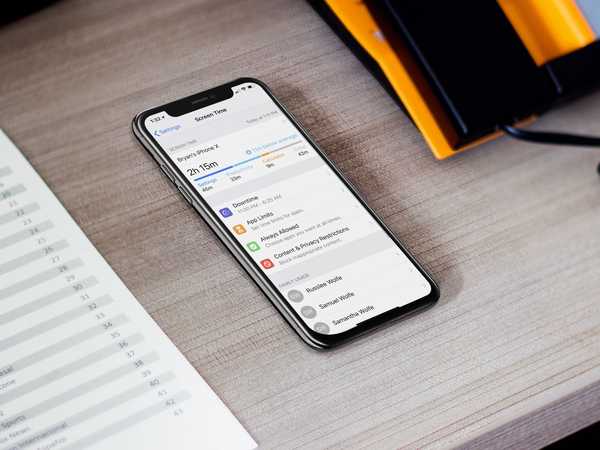La aplicación Notas es una de las formas más rápidas y fáciles de capturar sus notas sobre la marcha. Además, si sincroniza con iCloud, puede acceder a todas sus notas en su iPhone, iPad y Mac. Entonces, cuando tenga una idea, idea o nota importante que tomar, abrir la aplicación de Notas rápidamente es clave.
Te mostramos cómo acceder a Notes desde la pantalla de bloqueo en iPhone y iPad.
Configurar notas en su centro de control
Agregar la aplicación Notas a su Centro de control es cómo puede acceder a ella en la pantalla de bloqueo. Entonces, primero, asegurémonos de que Notes esté disponible allí abriendo su Configuración.
1) En lo principal Configuraciones pantalla, seleccione Notas.
2) En la parte inferior, toca Acceda a las notas desde la pantalla de bloqueo.
3) En iPhone, seleccione cualquiera Crear siempre una nueva nota o Reanudar la última nota por su preferencia En iPad, elige entre Crear siempre una nueva nota, Reanudar la última nota creada en la pantalla de bloqueo, o Reanudar la última nota vista en la aplicación Notas.

Toca la flecha en la parte superior izquierda para regresar a tu pantalla principal de configuración y luego continúe con estos pasos.
1) Seleccione Centro de control.
2) Grifo Personalizar controles.
3) Debajo Más controles, toque en el Signo de más cerca de Notas para moverlo a la parte superior debajo Incluir.
4) Opcionalmente, puede seleccionar y arrastrar Notas a una ubicación diferente en la lista para la vista del Centro de control.

Usar notas en su centro de control
Ahora, cuando aparezca la pantalla de su iPhone o iPad, simplemente acceda al Centro de control. Luego, toque el icono de Notas que acaba de agregar y la aplicación se abrirá de inmediato.

Si está utilizando un iPad con un Apple Pencil, también puede crear o reanudar una nota fácilmente. Simplemente toque en cualquier lugar de la pantalla de bloqueo con su Apple Pencil y estará en camino.

Envolviendolo
Tener la aplicación de Notas accesible desde su pantalla de bloqueo hace que sea mucho más fácil capturar lo que necesita rápidamente. ¿Vas a agregar notas a tu centro de control??
Y para hacer más con la aplicación de Notas, vea cómo usar tablas, agregar cuadrículas y líneas o proteger con contraseña sus notas.